如何使用腾讯电脑管家升级win10系统【图文教程】
更新日期:2024-03-20 16:45:03
来源:网友投稿
手机扫码继续观看

7月79日开始,win7和win8系统用户就可以通过腾讯电脑管家直接将系统升级到win10系统了。不过,不少用户还不知道如何使用腾讯电脑管家升级win10系统。接下来,小编就向大家分享具体操作方法。
具体方法如下:
1、win10系统做为最新的window系列,自然拥有更加智能的操作体系,首先我们需要下载腾讯电脑管家安全软件;
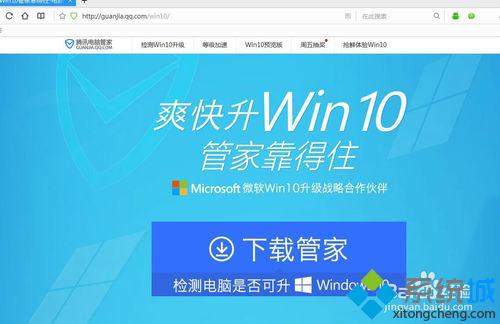
2、在腾讯电脑管家的工具箱页面中,找到其他或者是软件功能按钮点击进入,找到win10检测;
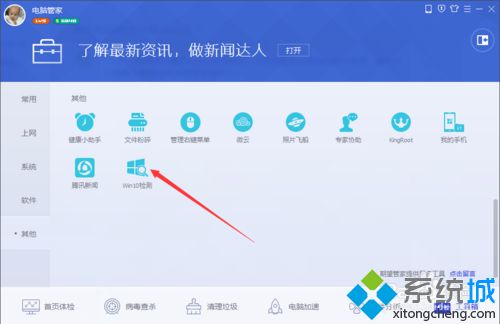
3、在windows10升级助手功能页面中,可以对电脑系统完成检测升级,点击下载升级;
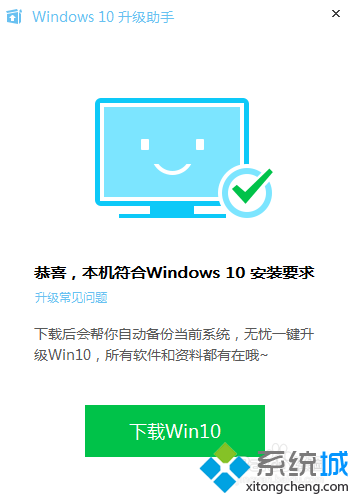
4、点击下载wind10功能后,可以对电脑完成下载wind10系统升级,等待下载完成即可;
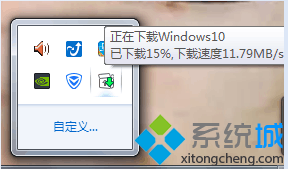
5、在进入到wind10安装界面后,根据提示一步步完成相关的wind10系统升级操作;

6、根据下图提示点击开始安装后,等待系统安装升级,完成后重新启动电脑即可。
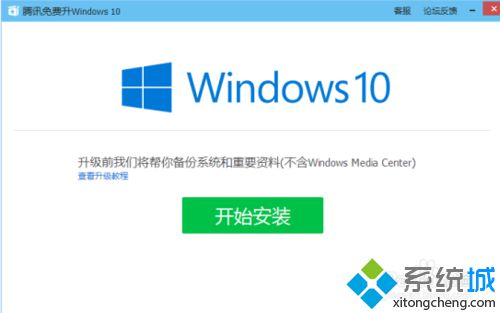
以上就是使用腾讯电脑管家升级win10系统的具体操作步骤了,想要升级系统的用户,赶紧操作看看吧。
相关推荐:
该文章是否有帮助到您?
常见问题
- monterey12.1正式版无法检测更新详情0次
- zui13更新计划详细介绍0次
- 优麒麟u盘安装详细教程0次
- 优麒麟和银河麒麟区别详细介绍0次
- monterey屏幕镜像使用教程0次
- monterey关闭sip教程0次
- 优麒麟操作系统详细评测0次
- monterey支持多设备互动吗详情0次
- 优麒麟中文设置教程0次
- monterey和bigsur区别详细介绍0次
系统下载排行
周
月
其他人正在下载
更多
安卓下载
更多
手机上观看
![]() 扫码手机上观看
扫码手机上观看
下一个:
U盘重装视频











